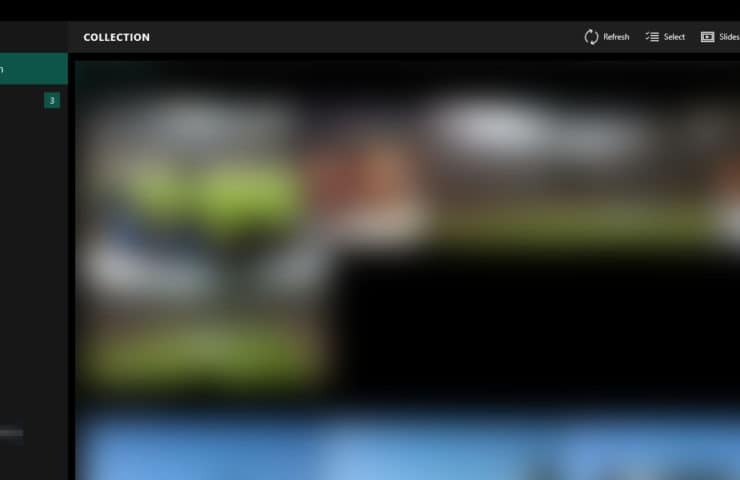Diese Software hält Ihre Treiber am Laufen und schützt Sie so vor gängigen Computerfehlern und Hardwarefehlern. Überprüfen Sie jetzt alle Ihre Treiber in 3 einfachen Schritten:
- DriverFix herunterladen (verifizierte Download-Datei).
- Klicken Scan starten um alle problematischen Treiber zu finden.
- Klicken Treiber aktualisieren um neue Versionen zu erhalten und Systemstörungen zu vermeiden.
- DriverFix wurde heruntergeladen von 0 Leser in diesem Monat.
Microsoft-Fotos in Windows 10 können Sie Videos mit Ihren Fotos erstellen. Es ist ein kleines praktisches Feature, solange es funktioniert, was es meistens tut. Manchmal können jedoch bei der Verwendung der Microsoft Photos-App einige Fehler auftreten. Benutzer haben über. berichtet Versuchen Sie, dieses Projekt erneut zu öffnen. Das Projekt wurde nicht geöffnet. warte einen Moment und versuche es erneut Fehler beim Versuch, ihr Projekt zu öffnen.
Ein Benutzer teilte seine Bedenken mit Microsoft-Antworten.
Ich versuche, ein Video in Microsoft Photos zu erstellen. Alles lief gut, bis ich das Videoprojekt nicht mehr öffnen konnte. Dort steht: „Versuchen Sie, dieses Projekt erneut zu öffnen. Das Projekt wurde nicht geöffnet. Warten Sie einen Moment und versuchen Sie es erneut.“
Ich habe lange gewartet und versucht, es wieder zu öffnen und konnte es immer noch nicht öffnen. Wie beheben Sie das?
Erfahren Sie, wie Sie den Fehler beheben, indem Sie die folgenden Schritte ausführen.
Warum wird mein Microsoft Photos-Projekt nicht geöffnet?
1. Beenden und Zurücksetzen der Microsoft Fotos-App
- Klicke auf Start und wählen Sie Die Einstellungen.
- Von dem die Einstellungen Menü, klicke auf Apps.
- Klicke auf Apps und Funktionen Tab.
- Suchen Sie nun nach dem Fotos app und klicken Sie darauf.
- Klicke auf Erweiterte Optionen.

- Scrollen Sie nach unten und klicken Sie auf das Beenden Taste. Es wird alle Prozesse im Zusammenhang mit den Fotos-Apps beenden und Ihnen helfen, Probleme im Zusammenhang mit der App zu beheben.

- Versuchen Sie nun erneut, das Projekt zu öffnen und prüfen Sie, ob der Fehler behoben ist.
Haben Sie es satt, dass Microsoft Photos bei Video- und Fotobearbeitungsaufgaben glanzlos ist? Wir haben ein paar würdige Alternativen.
Wenn das Problem weiterhin besteht, versuchen Sie, die Fotos-App zurückzusetzen. Hier ist, wie es geht.
- Gehe zu Start > Einstellungen > App > Apps und Funktionen.
- Klick auf das Fotos App und wählen Sie Erweiterte Optionen.
- Scrollen Sie nun nach unten und klicken Sie auf das Zurücksetzen Taste. Wenn ein Dialog erscheint, klicken Sie auf Ja.

- Durch das Zurücksetzen der Fotos-App werden alle damit verbundenen Einstellungen und Anmeldedaten gelöscht.
- Wiederholen Sie die Schritte zum Zurücksetzen der Foto-App erneut. Stellen Sie sicher, dass Sie dies zweimal tun, bevor Sie erneut auf das Projekt zugreifen.
- Schließen Sie das Einstellungsfenster und öffnen Sie die Fotos-App. Öffnen Sie das Projekt und prüfen Sie, ob der Fehler behoben ist.
2. Fotos App neu installieren und registrieren
- Drücken Sie Windows-Taste + R öffnen Lauf.
- Art cmd und drücke OK um die Eingabeaufforderung zu öffnen.
- Kopieren Sie in der Eingabeaufforderung den folgenden Befehl, fügen Sie ihn ein und drücken Sie die Eingabetaste.
PowerShell -ExecutionPolicy Unrestricted -Command "& {$manifest = (Get-AppxPackage *Photos*).InstallLocation + '\AppxManifest.xml'; Add-AppxPackage -DisableDevelopmentMode -Register $manifest}” - Warten Sie, bis der Befehl ausgeführt und erfolgreich abgeschlossen wurde.

- Öffnen Sie nun die Fotos-App erneut und prüfen Sie, ob Sie das Projekt ohne Fehler öffnen können.
VERWANDTE GESCHICHTEN, DIE SIE MÖGEN:
- So beheben Sie den Dateisystemfehler der Foto-App [SUPER GUIDE]
- So beheben Sie Probleme mit der Foto-App in Windows 10
- Fix: Fotos App öffnet sich nicht in Windows 8.1, 10